Problem sa slikom profila na Instagramu
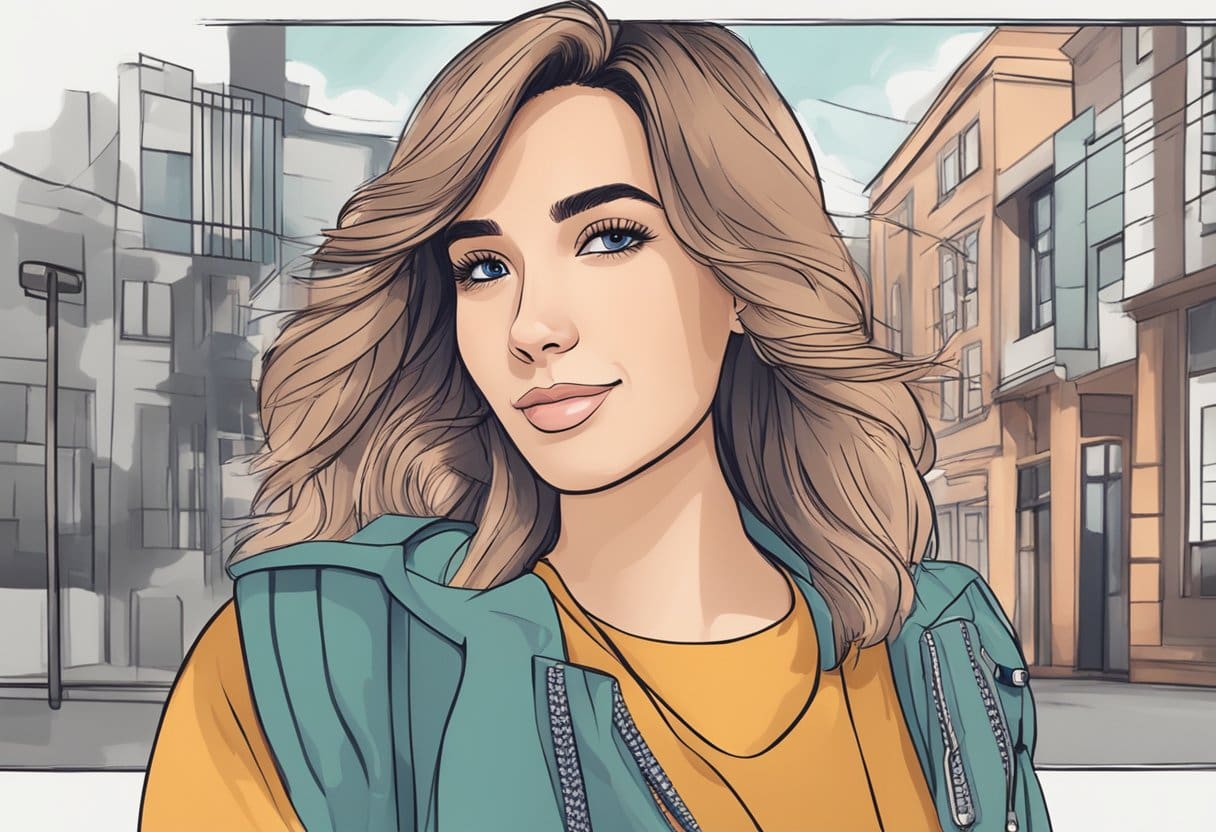
Imate li problema s profilnom slikom na Instagramu koja se ne prikazuje, mijenja ili ažurira? Može postojati nekoliko razloga za ovaj problem, au ovom odjeljku ćemo vas provesti kroz neka rješenja za njegovo rješavanje.
Prvo i najvažnije, provjerite svoju internetsku vezu. Provjerite ima li vaš uređaj stabilnu mobilnu mrežu ili Wi-Fi vezu. Možete prekinuti vezu i ponovno spojiti svoju mrežu kako biste riješili problem. Osim toga, moglo bi biti korisno ponovno pokrenuti aplikaciju Instagram. Zatvorite aplikaciju i ponovno je otvorite da vidite je li problem riješen.
Ako se problem nastavi, pokušajte očistiti predmemoriju aplikacije i pohranu na svom uređaju. Da biste to učinili, idite na postavke svog telefona, dodirnite “Aplikacije i obavijesti” i pronađite Instagram. Odaberite "Pohrana i predmemorija" i dodirnite "Izbriši pohranu" i "Izbriši predmemoriju". Zatim ponovno otvorite aplikaciju i provjerite možete li vidjeti ili promijeniti svoju profilnu sliku.
Drugo rješenje je da se prijavite na Instagram iz mobilnog preglednika (npr. Safari ili Chrome) i tamo promijenite profilnu sliku. Otvorite web mjesto Instagrama, prijavite se svojim vjerodajnicama i idite na svoj profil. Dodirnite svoju profilnu sliku i odaberite "Učitaj fotografiju" za promjenu slike. Nakon ažuriranja vaše profilne slike iz web verzije, vratite se u aplikaciju Instagram i osvježite svoj profil da vidite je li problem riješen.
Zapamtite, isprobavanje gore navedenih rješenja ključ je za rješavanje problema s profilnom slikom na Instagramu. Kombinacija ovih metoda vjerojatno će vam pomoći da riješite problem kako biste mogli nastaviti uživati u svom vremenu na Instagramu.
Provjera Instagram ažuriranja i obavijesti
Provjera verzije Instagrama
Kako biste bili sigurni da se vaša profilna slika na Instagramu ispravno prikazuje, mijenja ili ažurira, važno je provjeriti koristite li najnoviju verziju aplikacije. Zastarjele verzije mogu imati greške ili probleme koji utječu na vašu profilnu sliku. Da biste provjerili postoje li ažuriranja, posjetite trgovinu aplikacija svog uređaja (Google Play Store za Android i App Store za iOS) i potražite Instagram. Ako je ažuriranje dostupno, preuzmite ga i instalirajte kako biste održali optimalnu izvedbu.
Čitanje upozorenja obavijesti
Obratite pozornost na sva upozorenja koja primate od Instagrama. Aplikacija vam može slati upozorenja u vezi sa svojim smjernicama ili promjenama pravila o privatnosti. U nekim slučajevima korisnici možda neće moći ažurirati ili promijeniti svoju profilnu sliku zbog kršenja ovih smjernica. Informiranjem o upozorenjima i pridržavanjem Instagramovih smjernica možete izbjeći potencijalne probleme prilikom mijenjanja ili ažuriranja svoje profilne slike na platformi.
Pregled postavki računa i privatnosti

Potvrđivanje statusa računa
Prvo provjerite jeste li prijavljeni na svoj Instagram račun. Ako niste, prijavite se pomoću svojih vjerodajnica. Nakon što se prijavite, idite na svoju profilnu stranicu i provjerite prikazuje li se vaša slika ispravno. Ako nije, razmislite o tome da se odjavite i ponovno prijavite kako biste osvježili aplikaciju i eventualno riješili problem.
Procjena postavki privatnosti
Provjerite svoje postavke privatnosti kako biste bili sigurni da ne ometaju prikaz vaše profilne slike ili vas sprječavaju da je ažurirate. Za pristup postavkama privatnosti dodirnite svoju profilnu sliku u donjem desnom kutu aplikacije, a zatim dodirnite izbornik (tri crte) u gornjem desnom kutu. Odaberite "Postavke" iz izbornika i dodirnite "Privatnost". Ako je vaš račun privatan, razmislite o privremenoj promjeni u javni da vidite hoće li to riješiti problem. Ne zaboravite ga vratiti u privatni kada se problem riješi. Još jednom provjerite niste li nekoga slučajno blokirali ili mu ograničili pristup svojoj profilnoj slici.
Zaključno, provjerite jeste li se pravilno prijavili, pregledali status svog računa i procijenili svoje postavke privatnosti kada rješavate probleme s neprikazivanjem, promjenom ili ažuriranjem vaše slike profila na Instagramu.
Pokretanje rješavanja problema na Instagramu
Ponovno pokretanje aplikacije Instagram
Ponekad problemi povezani s vašom profilnom slikom na Instagramu mogu biti uzrokovani privremenim kvarom u aplikaciji. Da biste to riješili, možete pokušati ponovno pokretanje aplikacije Instagram. Započnite zatvaranjem aplikacije i uklanjanjem s popisa nedavnih aplikacija. Zatim pričekajte nekoliko trenutaka prije ponovnog otvaranja. Ovaj postupak omogućuje aplikaciji da osvježi i riješi probleme sa profilnom slikom.
Brisanje predmemorije Instagrama
Ako ponovno pokretanje aplikacije ne uspije, sljedeći korak je očistite predmemoriju Instagrama. Predmemorirani podaci ponekad mogu uzrokovati probleme s funkcijom aplikacije. Za brisanje predmemorije slijedite ove korake:
- Idite na svoj telefon Postavke.
- Dodirnite Aplikacije ili Aplikacije.
- Pronađite i odaberite Instagram s popisa.
- Dodirnite skladištenje, Nakon čega slijedi Očisti predmemoriju.
Nakon što očistite predmemoriju, otvorite Instagram i provjerite je li problem s profilnom slikom riješen.
Ponovno instaliranje Instagrama
Ako prethodna rješenja ne rade, posljednji korak rješavanja problema je ponovna instalacija aplikacije Instagram. Ponekad ponovna instalacija može riješiti sve dugotrajne probleme koji mogu uzrokovati da se vaša profilna slika ne prikazuje, ažurira ili ne mijenja ispravno.
- Započnite deinstaliranjem aplikacije Instagram sa svog uređaja.
- Idite u trgovinu aplikacija na svom uređaju, kao što je Google Play ili Apple App Store, i potražite Instagram.
- Ponovno preuzmite i instalirajte aplikaciju.
- Prijavite se na svoj račun i provjerite je li problem s profilnom slikom riješen.
Ne zaboravite zabilježiti svoje vjerodajnice za prijavu prije deinstaliranja aplikacije kako biste osigurali jednostavan i neometan postupak ponovne instalacije.
Kontaktiranje Instagram podrške

Ako imate problema s profilnom slikom na Instagramu koja se ne prikazuje, mijenja ili ažurira, jedan od načina da riješite problem je kontaktiranje Instagram podrške. Korisno je zapamtiti korake koje vam mogu savjetovati da poduzmete i neke informacije o tome kako ih učinkovito kontaktirati.
Prije nego kontaktirate podršku, isprobajte osnovne korake za rješavanje problema kako biste sami riješili problem. Najprije provjerite svoju internetsku vezu i provjerite imate li stabilnu Wi-Fi ili mobilnu mrežu. Ako je potrebno, odspojite i ponovno spojite svoju mrežu kako biste riješili problem. Osim toga, pokušajte ponovno pokrenuti aplikaciju Instagram da vidite hoće li to riješiti problem.
Ako se problem nastavi, nastavite s kontaktiranjem Instagram podrške. Iako su ljudi prijavili malo uspjeha u primanju odgovora od e-pošte podrške za Instagram ([email protected]), najbolje je prijaviti problem iz aplikacije Instagram. Za to slijedite ove korake:
- Otvorite aplikaciju Instagram i idite na svoj profil.
- Dodirnite ikonu tri vodoravne crte (izbornik) u gornjem desnom kutu.
- Odaberite "Postavke" iz izbornika koji se pojavi.
- Idite na "Pomoć", zatim dodirnite "Prijavi problem".
- Odaberite problem koji najviše odgovara vašem problemu i slijedite upute da ga prijavite.
Nakon što prijavite problem, pričekajte odgovor Instagram podrške. Oni mogu uputiti daljnje korake za poduzimanje ili izravno rješavanje problema. Ne zaboravite biti strpljivi; može im trebati neko vrijeme da pregledaju i riješe vaš problem.
Isprobavanje alternativnih rješenja
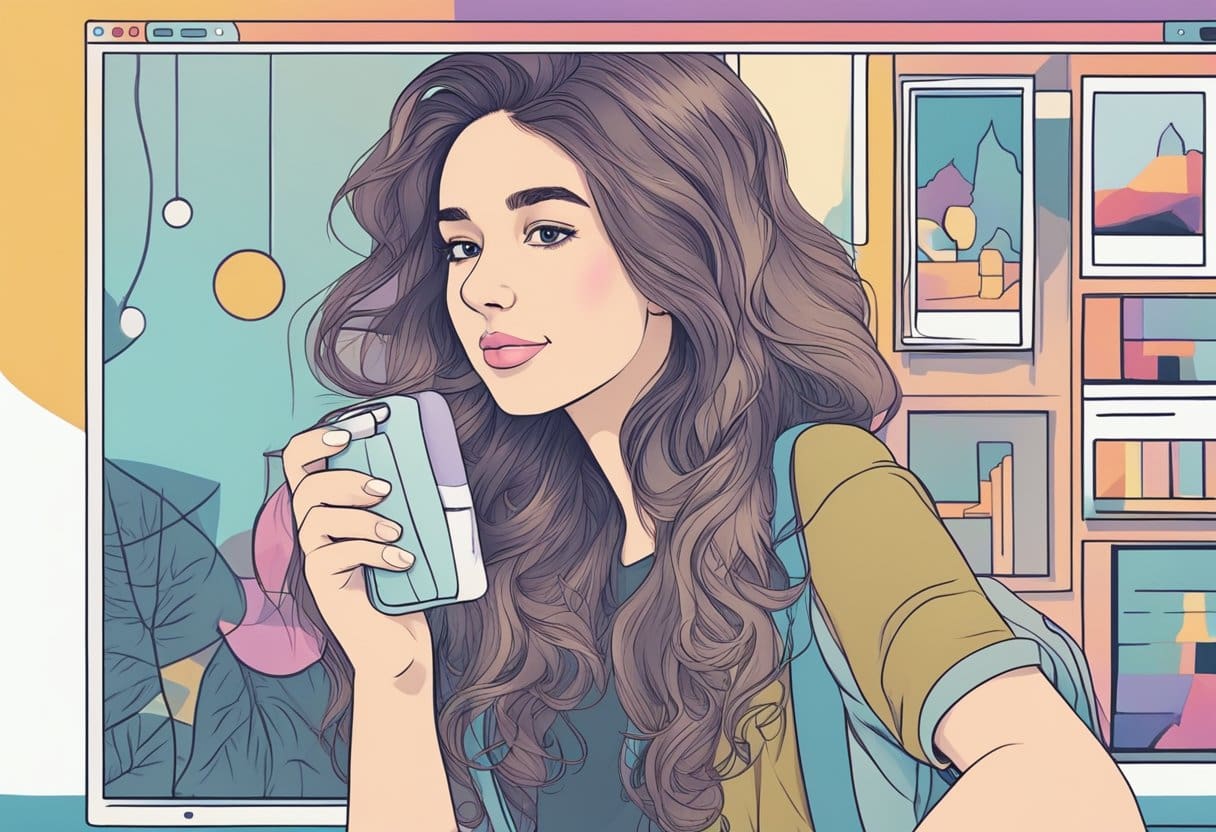
Korištenje različitih uređaja
Ako ne možete promijeniti ili ažurirati svoju profilnu sliku na Instagramu na trenutnom uređaju, razmislite o pokušaju drugog. Prijeđite na drugi pametni telefon ili tablet i prijavite se na svoj Instagram račun kako biste provjerili postoji li problem i dalje. Osim toga, možete se prijaviti pomoću stolnog ili prijenosnog računala i pristupiti Instagramu putem web preglednika. Promjena vaše profilne slike s drugog uređaja mogla bi riješiti problem.
Prebacivanje na drugu mrežu
Drugo moguće rješenje je prebacivanje između Wi-Fi i mobilnih podataka ili povezivanje s drugom Wi-Fi mrežom. Ponekad problemi s mrežom mogu uzrokovati probleme s ažuriranjem vaše Instagram profilne slike. Prekinite vezu s trenutnom mrežom, pričekajte trenutak i ponovno se spojite. Promjenom mreže možete provjeriti je li problem povezan s vašom internetskom vezom ili aplikacijom Instagram. Ako se problem nastavi, pokušajte s drugim alternativnim rješenjima spomenutim u ovom članku.
Zadnje ažuriranje: 17. studenog 2023

Sandeep Bhandari ima diplomu inženjera računala na Sveučilištu Thapar (2006.). Ima 20 godina iskustva u području tehnologije. Ima veliki interes za razna tehnička područja, uključujući sustave baza podataka, računalne mreže i programiranje. Više o njemu možete pročitati na njegovom bio stranica.

